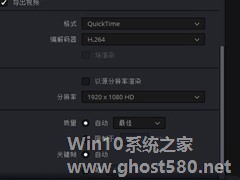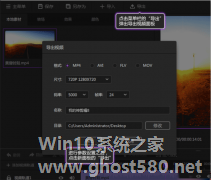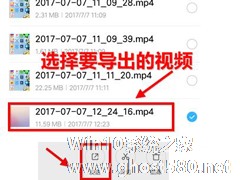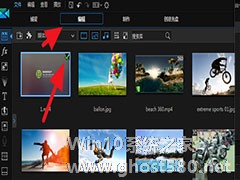-
达芬奇调色软件如何导出视频?导出视频的操作步骤
- 时间:2024-05-17 16:24:13
大家好,今天Win10系统之家小编给大家分享「达芬奇调色软件如何导出视频?导出视频的操作步骤」的知识,如果能碰巧解决你现在面临的问题,记得收藏本站或分享给你的好友们哟~,现在开始吧!
达芬奇调色软件是一款集调色与视频剪辑功能为一体的编辑软件,当我们使用达芬奇调色软件制作视频时,想将视频导出应该如何操作呢?这对于很多还不熟悉这软件的小伙伴是个难题,下面小编就为大家介绍达芬奇视频调色软件是如何将视频导出的吧。
方法/步骤
1、用户可以直接点击左上角的“渲染设置”选项开始导出,大家在其中设置想要导出的视频生成格式、编解码器、分辨率、质量大小等内容,最后只需要点击添加到渲染队列即可,如下图所示:

2、在软件右上角渲染队列里可以看到你刚添加的任务,然后选中,再点击开始渲染,耐心等待视频的生成,如下图所示:

3、渲染完成后,只需要打开之前所设置的保存目录,则可看到渲染完成的视频啦,导出保存编辑成功的视频就是这么简单,如下图所示:

以上就是关于「达芬奇调色软件如何导出视频?导出视频的操作步骤」的全部内容,本文讲解到这里啦,希望对大家有所帮助。如果你还想了解更多这方面的信息,记得收藏关注本站~
【Win10系统之家文②章,转载请联系本站网管!】
相关文章
-
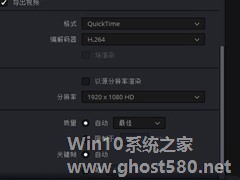
达芬奇调色软件是一款集调色与视频剪辑功能为一体的编辑软件,当我们使用达芬奇调色软件制作视频时,想将视频导出应该如何操作呢?这对于很多还不熟悉这软件的小伙伴是个难题,下面小编就为大家介绍达芬奇视频调色软件是如何将视频导出的吧。
方法/步骤
1、用户可以直接点击左上角的“渲染设置”选项开始导出,大家在其中设置想要导出的视频生成格式、编解码器、分辨率、质量大小等内容... -
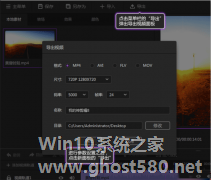
如何导出神剪辑里的视频?神剪辑,顾名思义就是一款用于剪辑视频的软件。我们将要剪辑的视频通过该软件进行剪辑好后,想要将剪辑好的视频导出来,具体该怎么操作?下面就是导出神剪辑里的视频的教程,一起了解一下。
1、视频剪辑好之后,点击菜单栏的【导出】,弹出一个菜单,在菜单中进行一系列的设置,点击【导出】即可导出视频,(如图)
2、导出视频面板参数介绍:
【... -
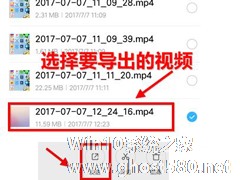
录屏大师是一款非常好用的屏幕录制软件,相比于手机自带的录屏功能录屏大师的录制效果明显更好。当我们想要将录屏大师录制的视频导出应该怎么办呢?不会的小伙伴请看以下教程,小编将为大家介绍录屏大师录制的视频是如何导出的。
方法/步骤
1、找到手机上的【文件管理】功能,打开系统工具—点开文件管理功能。
2、然后找到手机文件夹,有些手机叫本地存储文件夹。这些文... -
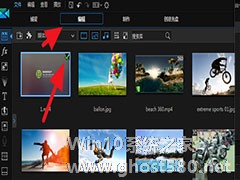
威力导演软件怎么导出视频?威力导演是一款比较专业的视频编辑处理软件,功能丰富、操作简便。下面,小编就为大家介绍下威力导演软件导出视频方法。
如图,这是软件编辑界面,视频已经制作完成,时间线都做好了,
点击上方的“制作”按钮,
在该界面,依次选取输出的视频文件格式,然后调整尺寸像素(清晰度),
设置完成,点击“开始”,
界面上...